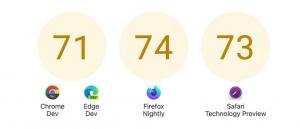Αλλαγή ημερών μετά από τις οποίες θα διαγραφούν οι λήψεις στα Windows 10
Τα Windows 10 περιλαμβάνουν τη δυνατότητα αυτόματης διαγραφής αρχείων στον Κάδο Ανακύκλωσης, διαγραφής προσωρινών αρχείων και αρχείων στο φάκελο Λήψεις για να ελευθερώσετε χώρο στο δίσκο. Είναι σίγουρα μια μεγάλη βελτίωση στα Windows 10 σε σχέση με τις προηγούμενες εκδόσεις του λειτουργικού συστήματος. Με τις εκδόσεις που κυκλοφόρησαν πρόσφατα, μπορείτε να αλλάξετε το χρονοδιάγραμμα για τον αυτόματο καθαρισμό των Λήψεων.
Σήμερα, θα δούμε πώς να αλλάξουμε τον αριθμό των ημερών μετά τις οποίες θα αφαιρεθούν αυτόματα τα αρχεία από το φάκελο "Λήψεις" στα Windows 10. Η κατάλληλη επιλογή έγινε διαθέσιμη με τα Windows 10 build 17074 και νεότερη έκδοση. Η επιλογή βρίσκεται στην περιοχή Storage Sense στις Ρυθμίσεις.
Αίσθηση αποθήκευσης
Το Storage Sense είναι μια ωραία, μοντέρνα προσθήκη στο Disk Cleanup. Σας επιτρέπει να διατηρείτε ορισμένους φακέλους εμποδίζοντάς τους να μεγαλώσουν πολύ και να τους καθαρίζετε αυτόματα. Η δυνατότητα Storage Sense βρίσκεται στις Ρυθμίσεις, στην περιοχή Σύστημα -> Αποθήκευση. Εξετάσαμε πώς μπορεί να χρησιμοποιηθεί σε προηγούμενα άρθρα μας:
- Αυτόματη διαγραφή του φακέλου Windows.old στα Windows 10
- Πώς να διαγράψετε αυτόματα τον φάκελο "Λήψεις" στα Windows 10
- Πώς να διαγράψετε αυτόματα τα προσωρινά αρχεία στα Windows 10
Αίσθηση αποθήκευσης μπορεί να χρησιμοποιηθεί για να αφαιρέσετε αρχεία καταγραφής αναβάθμισης των Windows, αρχεία αναφοράς σφαλμάτων των Windows που δημιουργήθηκαν από το σύστημα, προσωρινά αρχεία προστασίας από ιούς του Windows Defender, Μικρογραφίες, Προσωρινά Αρχεία Διαδικτύου, Πακέτα προγραμμάτων οδήγησης συσκευής, Προσωρινή μνήμη DirectX Shader, ληφθέντα αρχεία προγράμματος και βελτιστοποίηση παράδοσης Αρχεία.
Αλλαγή ημερών μετά από τις οποίες θα διαγραφούν οι λήψεις
Ξεκινώντας με το build 17074 των Windows 10, μπορείτε να ορίσετε για πόσες ημέρες τα Windows 10 θα πρέπει να διατηρούν τα παλιά αρχεία του Κάδου Ανακύκλωσης προτού τα καθαρίσουν αυτόματα. Μια επανασχεδιασμένη σελίδα Storage Sense έχει έναν αριθμό επιλογών που επιτρέπουν την αλλαγή του αριθμού των ημερών. Εδώ είναι πώς μπορεί να γίνει.
Για να αλλάξετε τις ημέρες μετά τις οποίες θα διαγραφούν Λήψεις στα Windows 10, κάντε το εξής.
- Ανοιξε Ρυθμίσεις.
- Μεταβείτε στο System - Storage.
- Κάντε κλικ στον σύνδεσμο Αλλάξτε τον τρόπο με τον οποίο ελευθερώνουμε χώρο αυτόματα δεξιά κάτω Αίσθηση αποθήκευσης.
- Υπό Προσωρινά αρχεία, επιλέξτε τον επιθυμητό αριθμό ημερών στην αναπτυσσόμενη λίστα παρακάτω Διαγράψτε τα αρχεία στο φάκελο "Λήψεις", εάν υπάρχουν εδώ και πολύ καιρό.
Αυτό είναι.